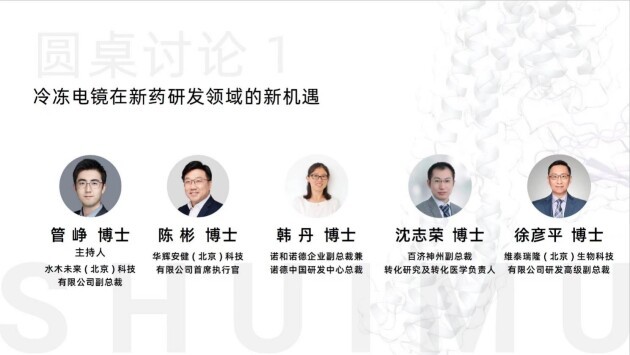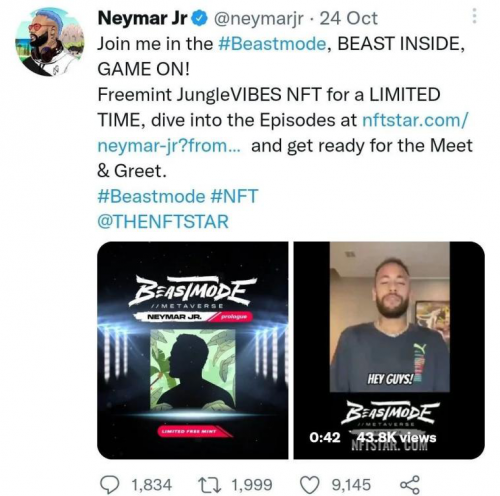我们在网上保存下来的文件或者图片的后缀名有的是不一样的,想把这些文件的后缀名都给该成一样的,但是文件图片实在是太多了,例如在win10系统中批量修改文件后缀名,那么在win10系统里要如何批量改后缀呢,下面小编给大家分享win10批量改文件后缀名的方法步骤。

解决方法:
1、首先,我们先建立一个文件夹,把需要修改后缀名的文件都放进该文件夹。
2、在该文件夹下新建一个txt文档。
3、打开刚刚新建的txt文档,输入ren *.png *.jpg。这里稍微解释下:Ren 空格 星号 点 需要修改的文件后缀名 空格 星号 点 需要改成的文件后缀名。
4、输入完 后,保存文件,并把文件命名为【批量修改文件后缀名.bat】。
5、双击该bat文件,神奇的一幕马上发生,图一未运行该bat,图二运行了该bat。
6、如果们想把文件夹下所有类型的文件都修改为我们想要的后缀名怎么办呢,其实也很简单,只需做个小小的改动,把ren *.png *.jpg改为ren *.* *.jpg就OK了,看到没有,所有的后缀名都改变了,连那个bat文件也是。
关键词: 文件后缀 文件后缀名 批量修改后缀 怎么批量修改文件后缀名